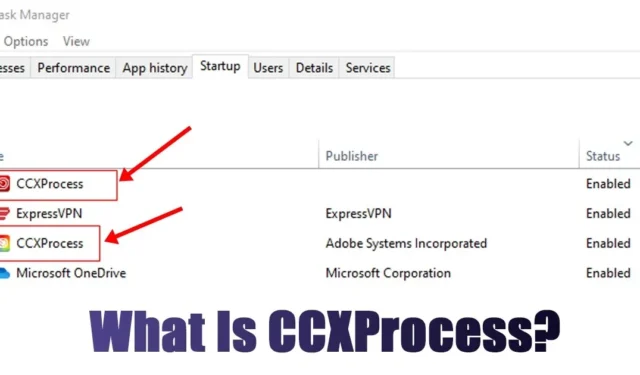
Windows 等作業系統往往會執行大量經常被使用者忽略的後台程序。如果您的電腦配備了強大的處理器和充足的 RAM,您可能不需要密切監視這些進程。
另一方面,對於使用中低階系統的使用者來說,使用任務管理器專注於後台進程和任務至關重要。最近,許多 Windows 使用者在理解 CCXProcess.exe 是什麼方面遇到了挑戰。
此進程出現在任務管理器中並消耗 RAM。由於許多用戶不確定其功能,我們精心製作了這份綜合指南來澄清有關它的一切。
什麼是 CCXProcess?

如果您在 Windows 工作管理員中發現 CCXProcess.exe,則您的系統上可能安裝了 Adobe 軟體。
術語 CCXProcess.exe 指的是 Creative Cloud Experience,它是與 Adobe 應用程式一起運行的重要元件。
此過程設計為在電腦啟動時自動啟動,因為它為您已安裝的 Adobe 應用程式提供功能。通常,您會在C:\Program Files (x86)\Adobe\Adobe Creative Cloud Experience目錄中找到 CCXProcess 檔案。
CCXProcess.exe 安全性嗎?
當然,CCXProcess.exe 是一個合法且完全安全的 Adobe 應用程序,它在後台安靜地運行。但是,如果您注意到此進程在沒有任何 Adobe 應用程式處於活動狀態時運行,那麼驗證其真實性可能是謹慎的做法。
也可以看到任務管理器中列出了兩個 CCXProcess.exe 實例。在這種情況下,您的裝置可能會遇到問題,可能是由於病毒或惡意軟體造成的。
惡意軟體通常會將自己偽裝成有效進程,因此,如果您在任務管理器中遇到重複的 CCXProcess 項目,建議使用受信任的安全工具(例如 Malwarebytes)執行徹底的惡意軟體掃描。
CCXProcess.exe 是做什麼的?
如果您經常使用 Adobe 程式(例如 Photoshop、Lightroom 或 Acrobat DC),您可能想要看到工作管理員中列出 CCXProcess.exe。
此進程可作為管理您的AdAdobe Creative Cloud 應用程式及其訂閱的用戶端。它透過提供過濾器和模板等基本內容在支援這些應用程式方面發揮著至關重要的作用。
由於此應用程式設定為在電腦啟動期間自動啟動,因此經常會在任務管理器中發現它正在運行。
我應該停用 CCXProcess 嗎?
如果您安裝了 Adobe 應用程式但不經常使用它們,則停用 CCXProcess.exe 可能是可行的。雖然 CCXProcess 對於 Adobe 軟體的有效運作至關重要,但對於您的作業系統而言並不是必需的。
停用此進程可能會在 Photoshop 或 Lightroom 等 Adobe 應用程式中產生問題,但不會影響裝置的整體效能。
當您不積極使用任何 Adobe 程式時,您也可以選擇停用 CCXProcess。請放心,重新開啟任何 Adobe 應用程式都會自動重新啟動 Adobe Creative Client 和 CCXProcess。
如何停用 Adobe CCXProcess (Windows)
儘管 CCXProcess.exe 是經過驗證且安全的組件,但使用低規格系統的使用者可能會因停用它而受益。以下是停用 Adobe CCXProcess的幾種方法。
1. 從工作管理員停用 CCXProcess.exe
此方法利用任務管理器實用程式來停用 CCXProcess。您可以按照以下方法執行此操作:

- 開啟 Windows 搜尋並輸入工作管理員。
- 選擇任務管理器應用程序,然後導航到頂部的啟動選項卡。
- 找到 CCXProcess.exe,右鍵單擊它,然後選擇“停用”。
進行更改後,重新啟動電腦以阻止 CCXProcess.exe 在啟動時運行。
2. 從登錄編輯器停用 CCXProcess
如果您想要永久停用CCXProcess.exe,可以透過下列步驟修改登錄機碼:

- 在 Windows 11 搜尋列中鍵入“登錄編輯器”,然後開啟登錄編輯程式應用程式。
- 導覽至登錄編輯器中的以下路徑:
HKEY_LOCAL_MACHINE\SOFTWARE\Policies\Adobe
- 右鍵單擊 Adobe 資料夾並選擇新建 > 金鑰。
- 將此新金鑰命名為CCXNew。
- 然後,右鍵單擊右側並選擇新建 > DWORD(32 位元)值。
- 將新的DWORD條目命名為「Disabled」。
- 雙擊禁用的 DWORD 並在值資料欄位中輸入0。
- 完成後按一下“確定” 。
關閉登錄編輯程式並重新啟動電腦。這應該可以有效地停用系統上的 CCXProcess。
3. 從 Adobe Creative Cloud 用戶端停用 CCXProcess
如果您目前正在使用 Adobe 產品,則您的系統上可能安裝了 Adobe Creative Cloud 用戶端。您需要調整 Adobe Creative Cloud 用戶端中的設定以停用 CCXProcess.exe:

- 開啟 Adobe Creative Cloud 用戶端。
- 點擊位於右上角的個人資料圖標,然後選擇首選項。
- 切換到左側的“常規”選項卡。
- 在右側,捲動到“設定”部分。
- 關閉「登入時啟動 Creative Cloud」選項。
完成更改後,按一下“完成”按鈕。之後,重新啟動 Windows PC 以實施變更。
4.卸載Adobe CC應用程式
Adobe Creative Cloud 用戶端有助於在您的電腦上執行 CCXProcess。如果您想完全消除此過程,請考慮完全卸載 Adobe CC 應用程式。
為此,請訪問控制面板並找到 Adobe CC 應用程式。右鍵單擊它並選擇卸載。如果您找不到 Adobe CC 應用程序,請卸載您可能正在使用的任何特定 Adobe 軟體,例如 Photoshop、Illustrator 或 Lightroom。
完成解除安裝後,重新啟動 Windows PC。 CCXProcess.exe 將不再出現在您的工作管理員中。
如何在 Mac 上停用 CCXProcess?
與 Windows 一樣,CCXProcess 也可以顯示在 MacOS 的活動監視器中。如果您使用的是 Mac 並且想要從活動監視器中刪除 CCXProcess,請依照下列步驟操作:

- 打開 Finder 並點擊“應用程式”。
- 選擇實用程式。
- 從實用程式選單啟動活動監視器。
- 在活動監視器中搜尋 CCXProcess。
- 雙擊CCXProcess並選擇退出。
本指南闡明了 CCXProcess 是什麼、它的安全性以及如何從 Windows 和 MacOS 停用它。如果您需要其他有關 CCXProcess 的協助,請告知我們。




發佈留言